标签:nal root 根据 地址 jar包 package point pack nbsp
。。
# 在192.168.204.141安装docker [root@A ~]# yum -y install docker # 启动docker [root@A ~]# systemctl start docker # 查看docker的运行状态 [root@A ~]# systemctl status docker
Docker默认是不允许远程访问的
# 修改配置文件
[root@A ~]# vim /lib/systemd/system/docker.service
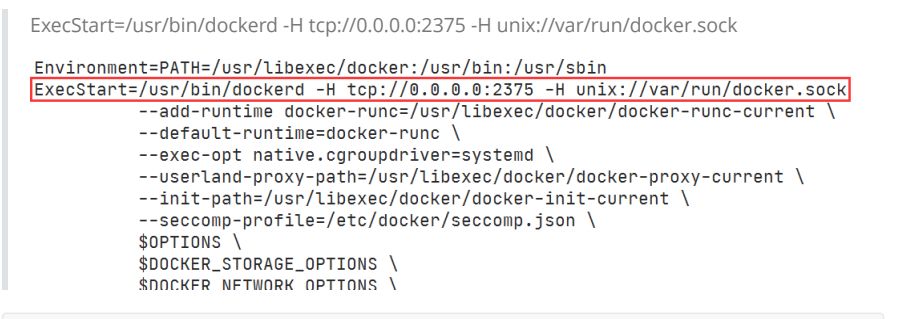
# 重新加载配置文件 [root@A ~]# systemctl daemon-reload # 重启docker [root@A ~]# service docker restart # 查看端口是否开启 [root@A ~]# netstat -nlpt # 验证端口是否生效 [root@A ~]# curl http://192.168.204.141:2375/info
在Plugins中搜索Docker,并安装
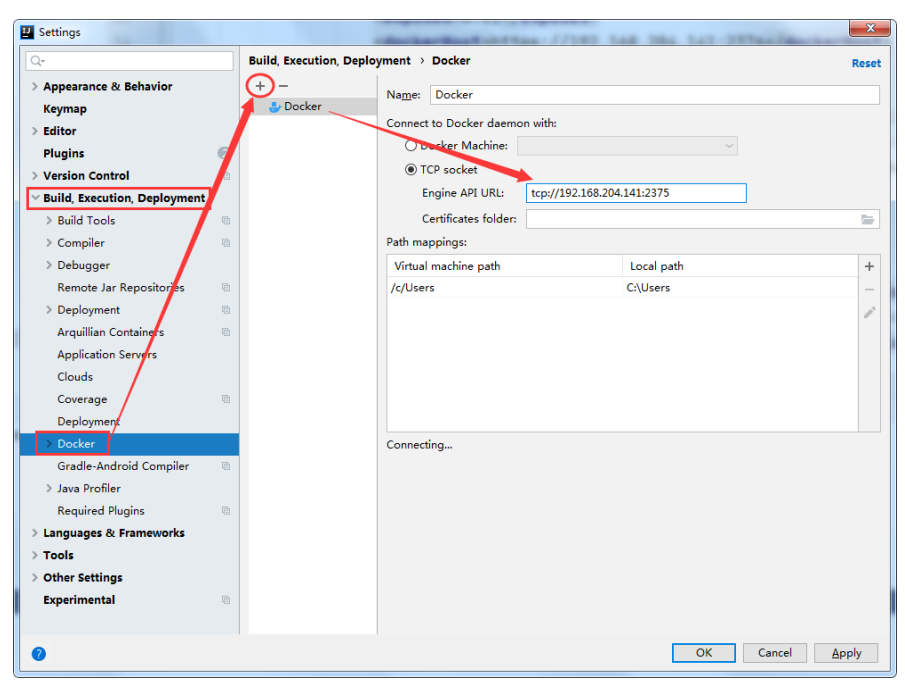
修改仓库地址
https://owi3yzzk.mirror.aliyuncs.com
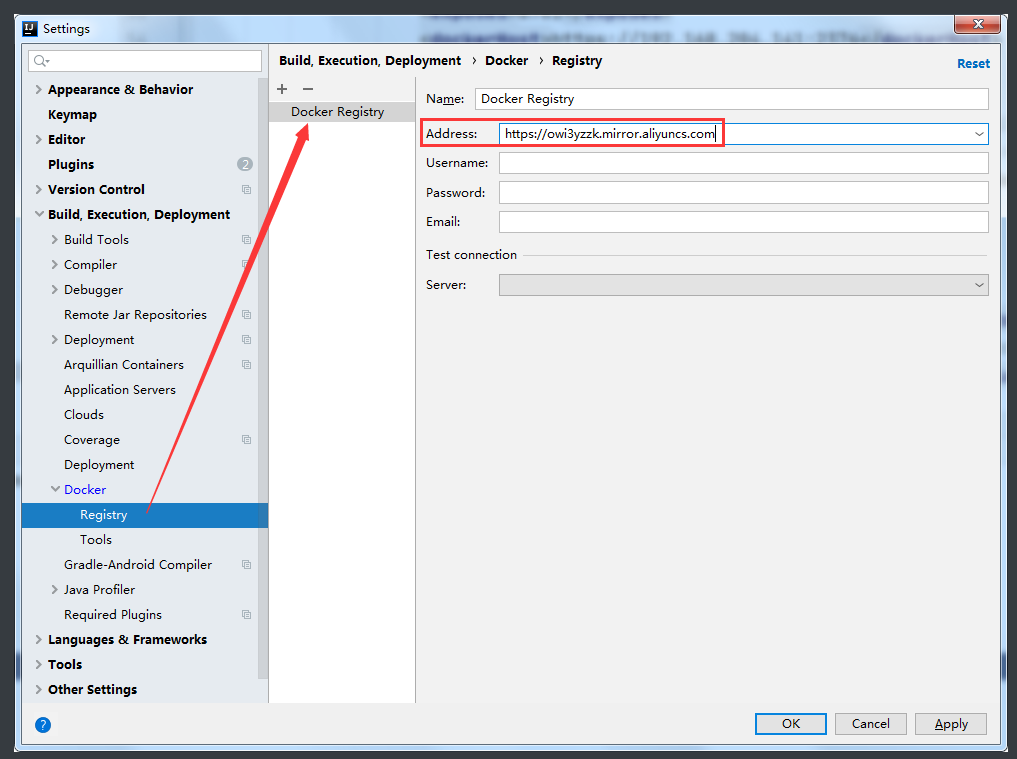
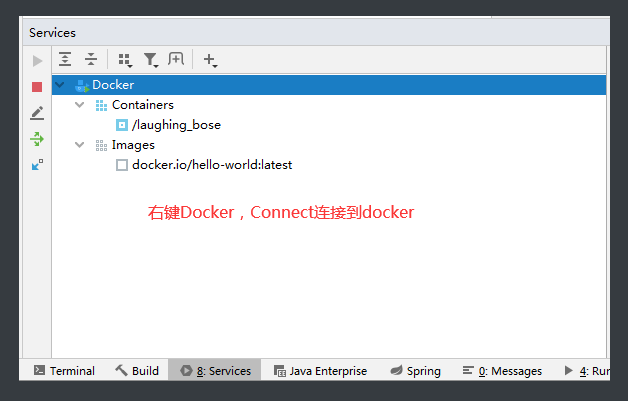
- 传统的过程中,要经历打包,部署,上传到linux,编写Dockerfile,构建镜像,创建容器等步骤
- docker-maven-plugin就是帮助我们在开发构成中,自动生成镜像并推送到仓库中
<plugin> <groupId>com.spotify</groupId> <artifactId>docker-maven-plugin</artifactId> <version>1.0.0</version> <configuration> <!--镜像名称 laosun/test-docker-demo--> <imageName>laosun/${project.artifactId}</imageName> <!--标签版本--> <imageTags> <imageTag>latest</imageTag> </imageTags> <!--基础镜像,相当于Dockerfile里的from--> <baseImage>java</baseImage> <!--标签版本--> <maintainer>laosun angiersun@lagou.com</maintainer> <!--入口点,project.build.finalName就是project标签下的build标签下的filename标签内容,test-docker-demo--> <!--相当于启动容器后,会自动执行java -jar/test-docker-demo.jar--> <entryPoint>["java", "-jar", "/${project.build.finalName}.jar"]</entryPoint> <!--docker地址--> <dockerHost>http://192.168.204.141:2375</dockerHost> <!-- 这里是复制 jar 包到 docker 容器指定目录配置 --> <resources> <resource> <targetPath>/</targetPath> <!--复制的根目录,target--> <directory>${project.build.directory}</directory> <!--把哪个文件上传到docker,相当于Dockerfile里的add test-docker-demo.jar /--> <include>${project.build.finalName}.jar</include> </resource> </resources> </configuration> </plugin>
- 对项目进行打包,并构建镜像到docker上
- 第一次执行多等一会,要拉取java的环境等等操作
mvn clean package docker:build
- 命令执行完成,会自动将jar包镜像推送到docker
- 在idea的docker界面,根据镜像创建容器即可。
- 一个镜像可以创建N个容器
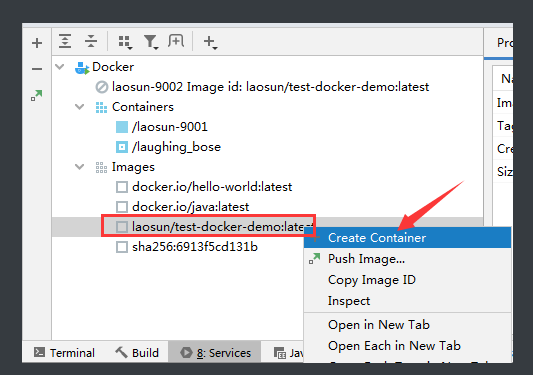
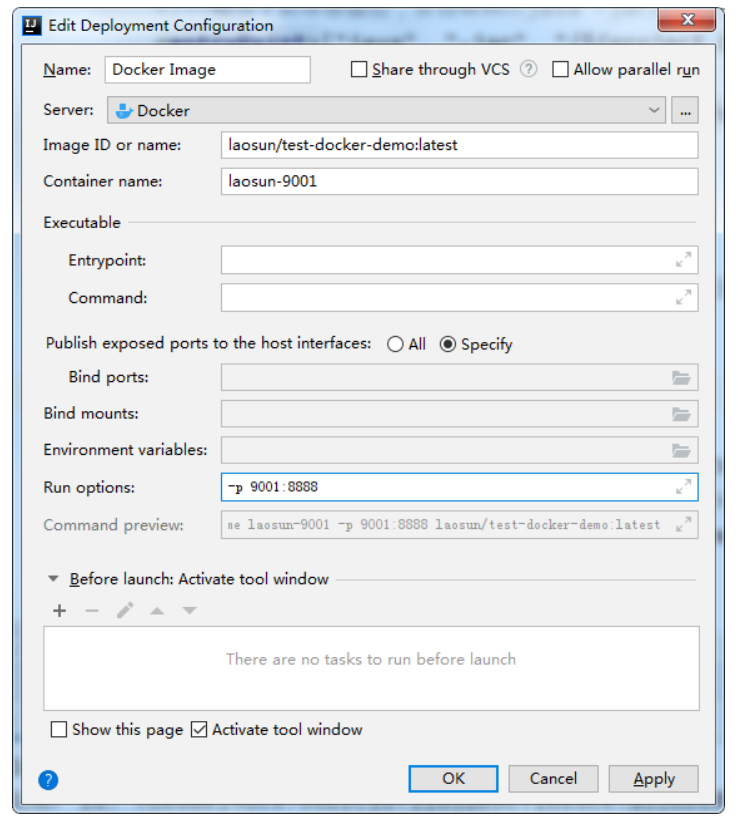
标签:nal root 根据 地址 jar包 package point pack nbsp
原文地址:https://www.cnblogs.com/zhf123/p/14725512.html